Hỗ trợ tư vấn
Tư vấn - Giải đáp - Hỗ trợ đặt tài liệu
Mua gói Pro để tải file trên Download.vn và trải nghiệm website không quảng cáo
Tìm hiểu thêm » Hỗ trợ qua ZaloĐăng nhập Facebook từ Gmail là tính năng cực kỳ tiện dụng, đặc biệt là với những người xuyên sử dụng Gmail trong công việc hàng ngày. Tuy nhiên, đây cũng là tính năng ẩn và không sẵn có trong dịch vụ email này, để có thể truy cập Facebook từ Gmail, chúng ta cần thiết lập một số thay đổi như hướng dẫn dưới đây.
Tải Facebook for iOS
Tải Facebook for Android
Tải Facebook for Windows Phone
Bước 1: Đăng nhập vào tài khoản Gmail của mình trên trình duyệt web.
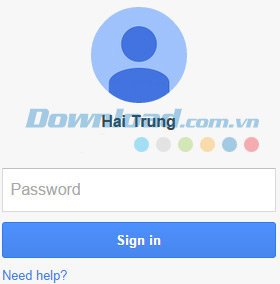
Bước 2: Click chuột trái vào biểu tượng Cài đặt (Setting).
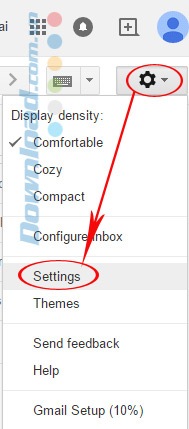
Bước 3: Một cửa sổ mới hiện ra, các bạn nhấp chuột vào thẻ Labs để tiếp tục cài đặt.
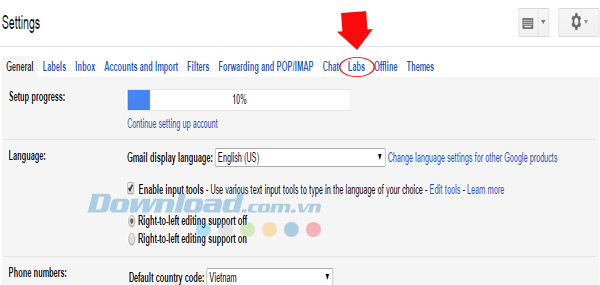
Bước 4: Tìm tới mục Thêm bất kỳ tiện ích nào bằng URL(Add any gadget by URL) và chọn Bật (Enable).
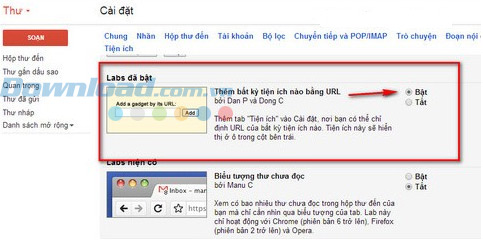
Bước 5: Lúc này sẽ xuất hiện một hộp thư thông báo, các bạn chọn Lưu thay đổi (Save changes)
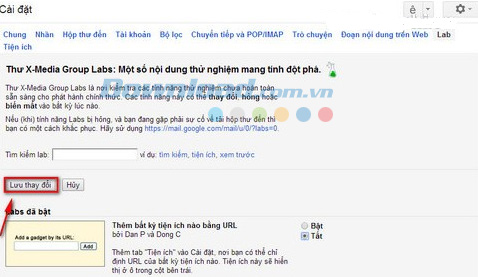
Bước 6: Sau khi Lưu thay đổi, hệ thống sẽ tự động load lại và quay về trang chủ của Gmail. Vì vậy, cần phải click vào biểu tượng cài đặt (hình bánh răng cưa) bên phải giao diện của Gmail một lần nữa.
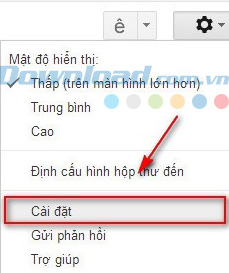 Tiếp tục chọn vào thẻ Tiện ích (Gadgets).
Tiếp tục chọn vào thẻ Tiện ích (Gadgets).
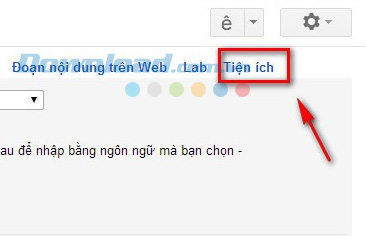
Bước 7: Nhập đoạn URL sau vào khung Thêm tiện ích bằng URL của nó, sau đó click Thêm (Add).
http://hosting.gmodules.com/ig/gadgets/file/104971404861070329537/facebook.xml
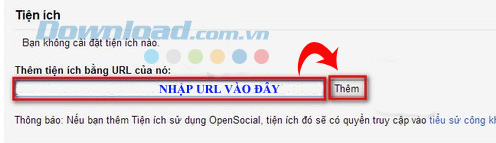
Bước 8: Quay trở lại trang chính của Gmail, các bạn sẽ thấy bên dưới cùng xuất hiện thêm mục Facebook. Các bạn click vào tiện ích này để đăng nhập vào Facebook như bình thường.
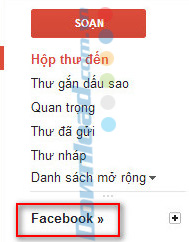
Vậy là các bạn đã biết thêm một cách nữa để có thể truy cập vào mạng xã hội lớn nhất Thế giới, đó là vào Facebook bằng Gmail.
Chúc các bạn thực hiện thành công!
Theo Nghị định 147/2024/ND-CP, bạn cần xác thực tài khoản trước khi sử dụng tính năng này. Chúng tôi sẽ gửi mã xác thực qua SMS hoặc Zalo tới số điện thoại mà bạn nhập dưới đây: